如何在操作系统中合并 PDF 文件?不同系统有不同的方法
在日常工作和学习中,我们经常会遇到需要合并多个 PDF 文件的情况,如何把两个 PDF 合并成一个呢?下面就为大家总结了不同的系统中合并 PDF 文件的一些方法。
Windows 系统
在 Windows 系统中想要合并 PDF 文件我们可能需要借助一些第三方的软件或者浏览器的插件。
我们可以在 Google 浏览器中的 Chrome 应用商店中输入“Merge pdf”这样就可以搜索到在线合并 PDF 文件的插件,只需要下载到浏览器中就可以直接使用。当然 Edge 也有类似的插件,同样可以在插件市场中下载之后使用。
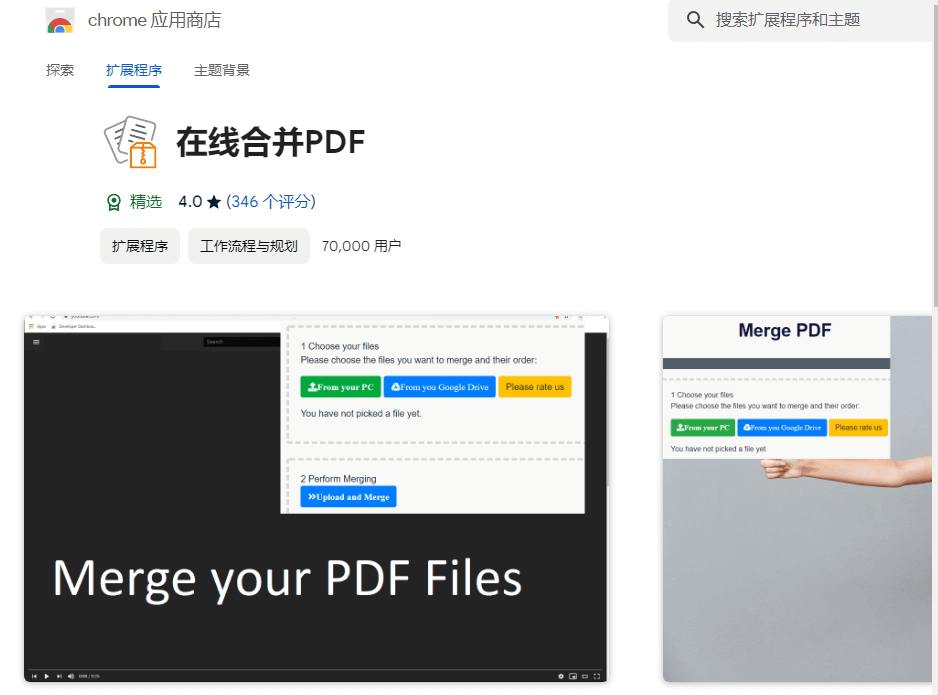
安装到浏览器之后我们只需要点击扩展图标就可以使用 Merge pdf。
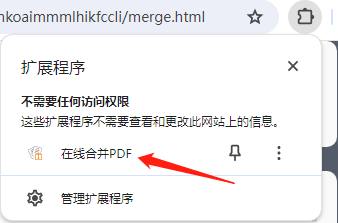
然后选取想要合并的 PDF 文件,导入合并即可。
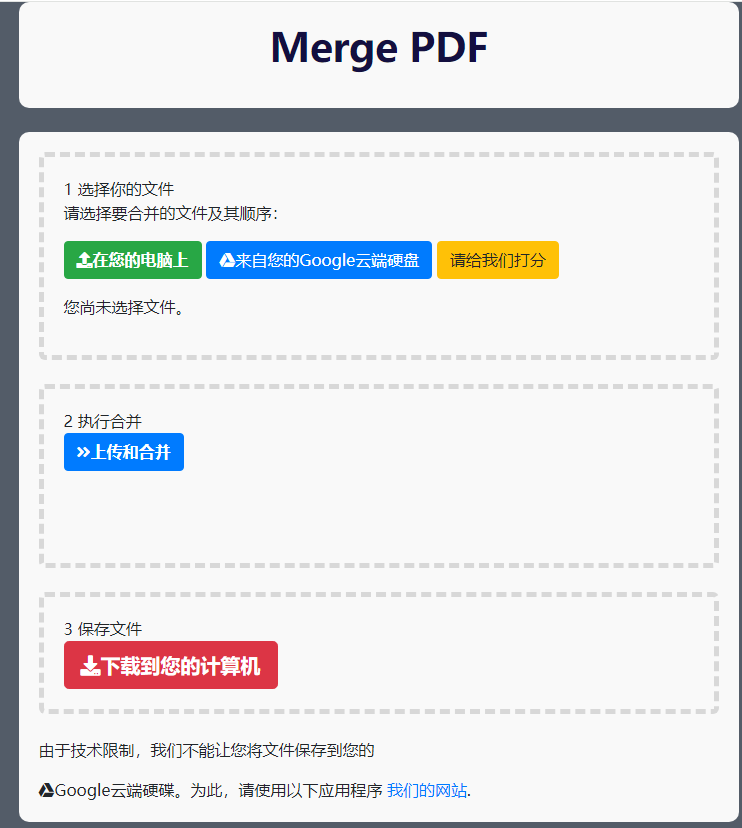
除了插件之外,Windows 还可以在 Microsoft store 中下载软件来合并 PDF 文件。我们可以在商店中搜索“Merge pdf”就可以找到合并 PDF 的软件,软件有付费也有免费的,大家可以自行选择。
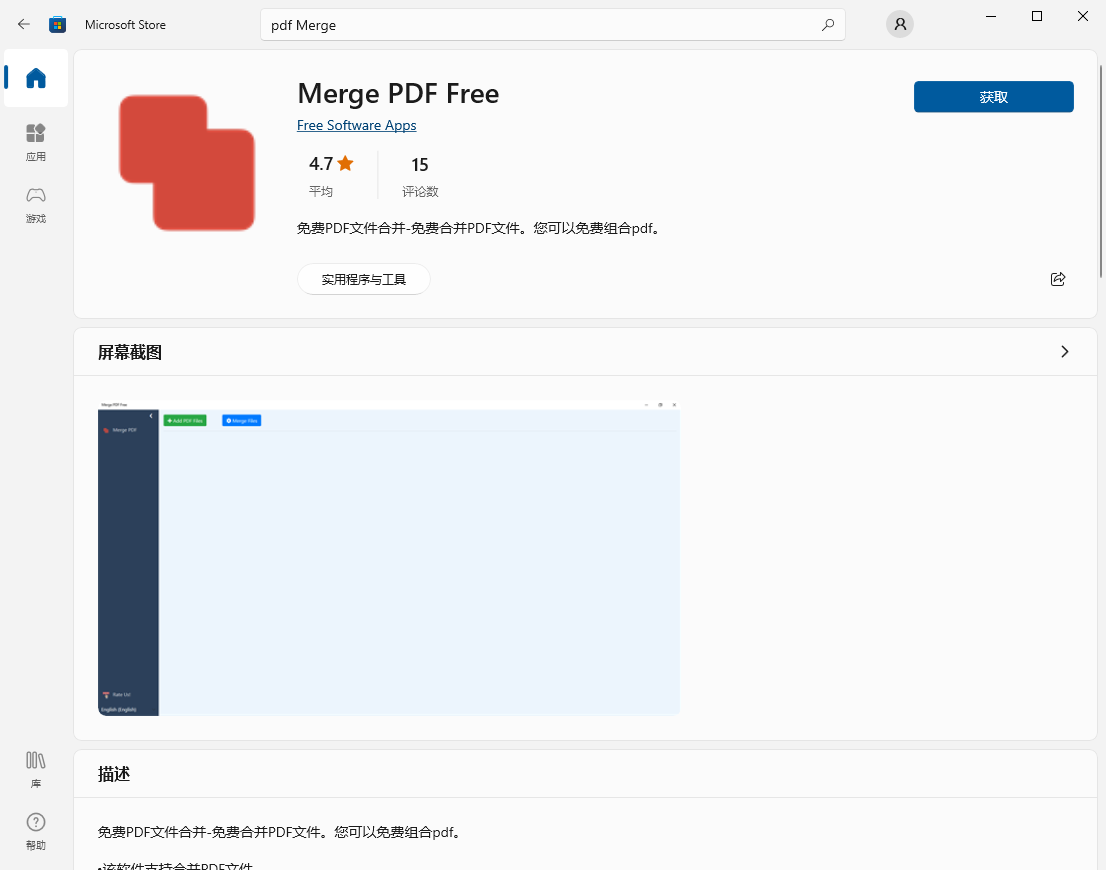
最后我们还可以在在线网站来合并 PDF,只需要在浏览器中搜索合并 PDF 就可以找到一些免费的在线合并 PDF 的网站。
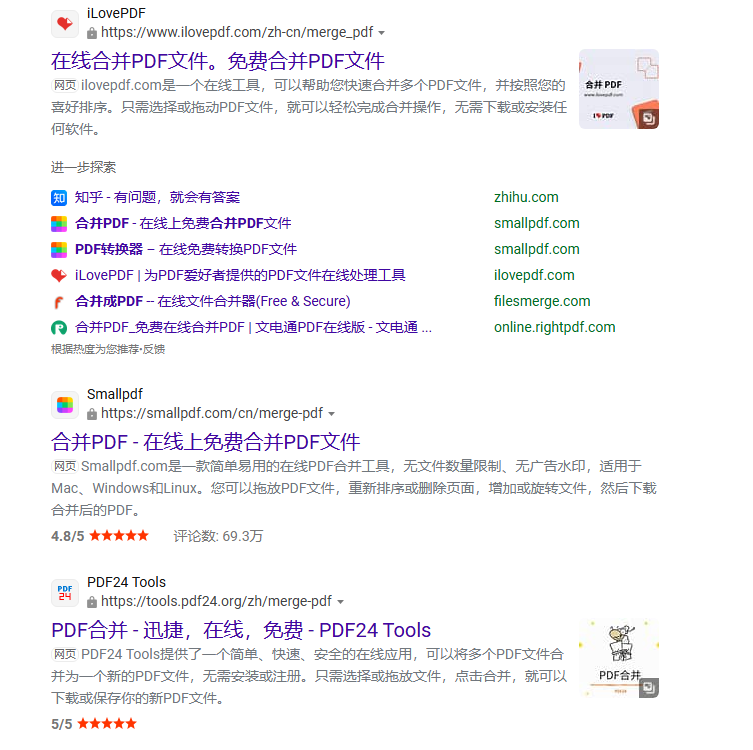
MacOS 系统
在 MacOS 系统中想要合并 PDF 文件同样非常简单,苹果电脑中预装的预览程序可以直接帮助我们合并 PDF,首先使用预览程序打开你想要合并的 pdf 文件。
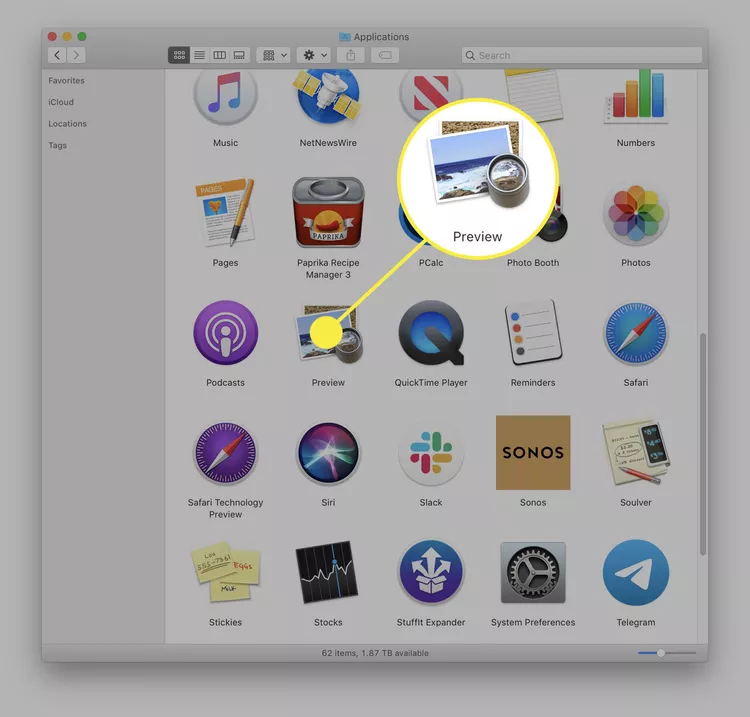
然后点击左上角的按钮选择“缩略图”。想要合并的 PDF文件都需要开启缩略图。
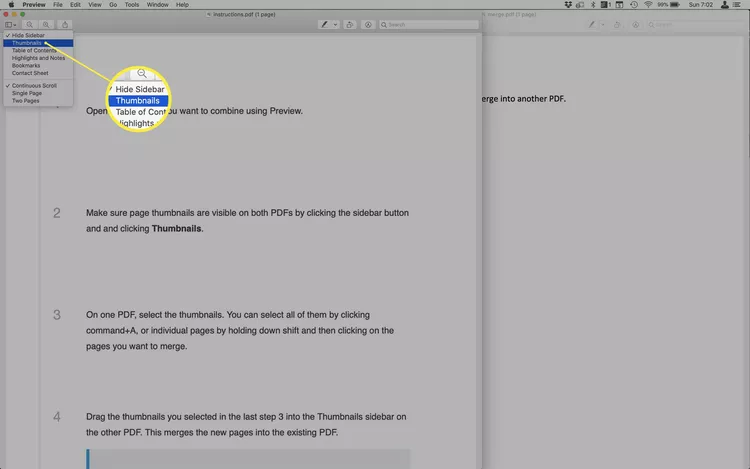
然后将缩略图拖向目标 PDF文件的缩略图侧栏中。
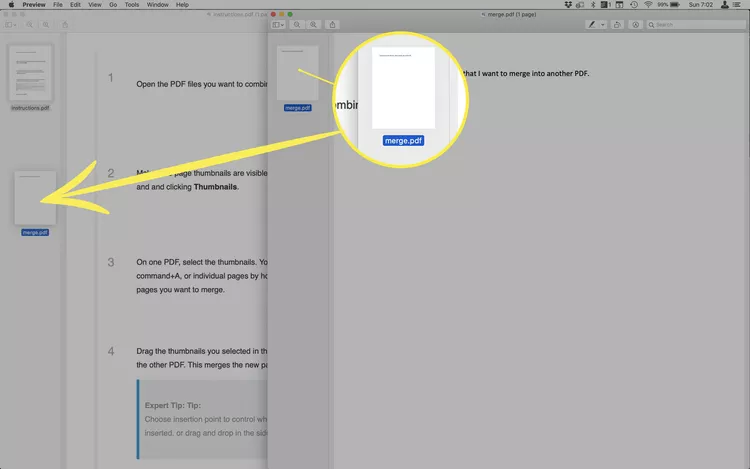
然后保存新的 PDF 文件就可以实现合并 PDF 的操作。
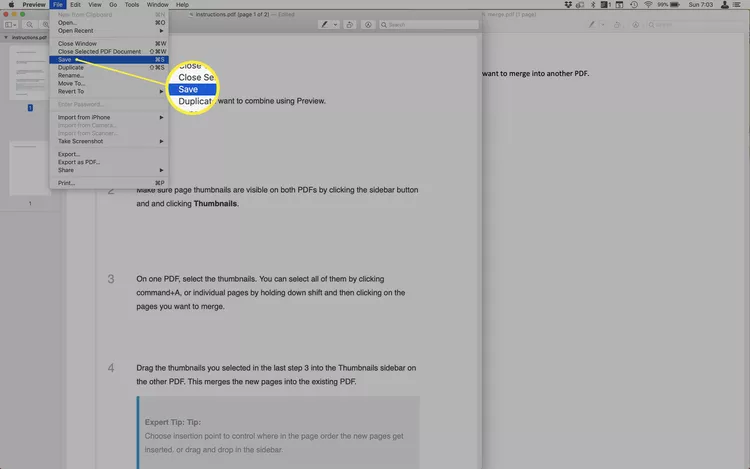
MacOS 合并 PDF 的方法除了使用预览程序之外也可以像 Windows 一样搜索一些在线合并 PDF 文件的网站。
但是我们还是要注意不管是 Windows 系统还是 MacOS 系统在挑选在线网站的时候需要找安全的网站,如果 PDF 文件中包含一些机密的信息就不建议在在线网站进行合并,可以下载一些第三方的软件来合并 PDF 文件。
结论
合并 PDF 文件是一项非常实用的技能,无论是在工作还是生活中,都能为我们带来极大的便利。除了上文提到的各种方法,大家如果有适合的方法也可以使用。但是无论是使用哪种方法记得选择安全的工具进行合并操作。
本文编辑:@ 小小辉
©本文著作权归电手所有,未经电手许可,不得转载使用。
